- Utilizatorii au raportat că Google Meet a fost blocat într-o buclă pe ecranul Pregătire și se pare că se datorează conexiunii lor la internet.
- O altă cauză posibilă este că camera web nu este conectată corect.
- Dacă camera web este integrată, ar trebui să dezinstalați și să reinstalați driverul camerei.
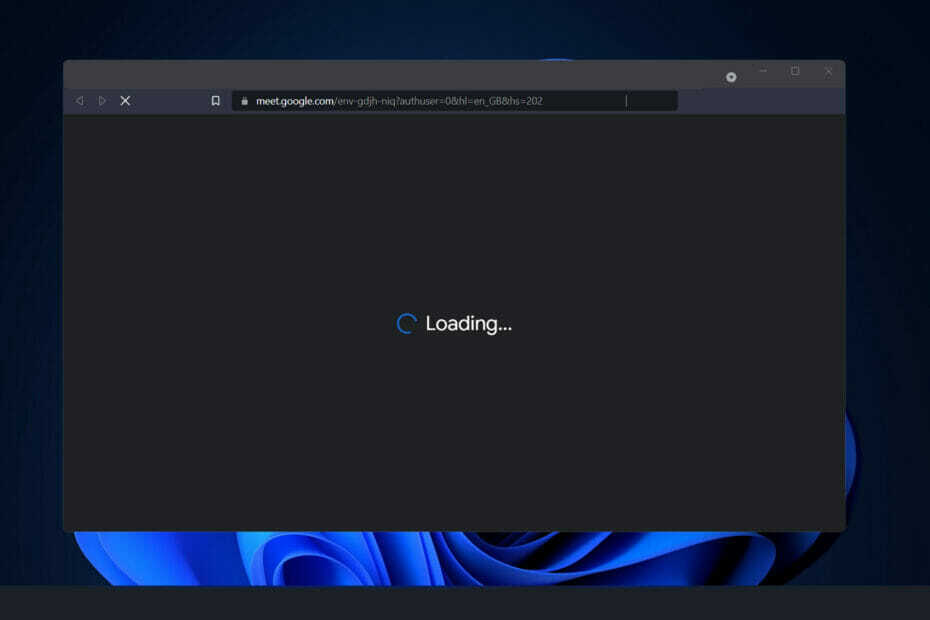
XINSTALAȚI FĂCÂND CLIC PE DESCARCARE FIȘIER
- Descărcați Instrumentul de reparare PC Restoro care vine cu tehnologii brevetate (brevet disponibil Aici).
- Clic Incepe scanarea pentru a găsi probleme Windows 11 care ar putea cauza probleme PC-ului.
- Clic Repara tot pentru a remedia problemele care afectează securitatea și performanța computerului.
- Restoro a fost descărcat de 0 cititorii luna aceasta.
În ciuda faptului că a trebuit să ajungă din urmă cu concurenți precum Zoom și Microsoft Teams la început, Google Meet a făcut progrese semnificative în ultimele câteva luni.
Întâlnirea cu Gmail s-a dovedit a fi o integrare de succes pentru Google, deoarece a făcut serviciul mult mai accesibil pentru mulți dintre cei mai fideli clienți ai companiei.
Mai mult, deoarece Google Meet poate fi accesat direct dintr-o fereastră de browser, a fost evitat inconvenientul de a descărca și lansă o aplicație separată.
Din păcate, utilizatorii Meet au declarat că serviciul nu a fost întotdeauna la înălțimea facturării și s-au confruntat cu ecrane de încărcare și întârzieri neașteptate.
Am pregătit mai jos o listă de soluții pe care le puteți lua pentru a remedia problema buclei de pregătire imediat după ce înțelegem de ce a apărut eroarea în primul rând. Urmați de-a lungul!
De ce are loc bucla Pregătire?
În cazul în care vă treziți prins pe ecranul de încărcare pentru o perioadă interminabilă de timp, așteptați Conectare pictograma pentru a opri rotirea, ați putea fi înclinat să vă întrebați de ce se întâmplă.

Deși identificarea motivului exact al problemei este dificilă, dacă nu imposibilă, bănuim că întreaga problemă se datorează unei conexiuni de rețea defectuoase.
Când solicitați ca Google Meet să găzduiască o întâlnire, serviciul verifică dacă toate cerințele hardware și de rețea necesare sunt îndeplinite înainte de a începe sesiunea.
Dacă unul sau ambii participanți nu reușesc să performeze sub constrângere, sesiunea nu va putea începe, iar Google Meet va rămâne blocat pe pagina Pregătire.
Mai mult, dacă acesta este cazul, este posibil să reușim să rezolvăm problema fără a provoca dezamăgiri, utilizând metoda de încercare și eroare.
Cum pot remedia bucla de pregătire Google Meet în Windows 11?
1. Verificați conexiunea la internet
Dacă există o problemă de conexiune, este esențial să excludeți cea mai serioasă posibilitate de pe listă, o conexiune la Internet nesigură, înainte de a continua. Cel mai frecvent motiv pentru probleme de conectivitate este o conexiune instabilă, care apare mai des decât ați putea crede.
Sfat de expert: Unele probleme ale PC-ului sunt greu de rezolvat, mai ales când vine vorba de depozite corupte sau de fișiere Windows lipsă. Dacă întâmpinați probleme la remedierea unei erori, este posibil ca sistemul dumneavoastră să fie parțial defect. Vă recomandăm să instalați Restoro, un instrument care vă va scana mașina și va identifica care este defecțiunea.
Click aici pentru a descărca și a începe repararea.
Înainte de a continua mai jos în listă, asigurați-vă că ați depanat conexiunea la internet. Este la fel de simplu ca să mergi la un serviciu de streaming video și să vizionezi unul sau două videoclipuri pentru a vedea dacă se redă fără probleme.
Alternativ, faceți clic pe pictograma WiFi din bara de activități pentru a vedea dacă sunteți sau nu conectat la Internet. Dacă se dovedește că nu ești, alege o rețea și conectează-te la ea.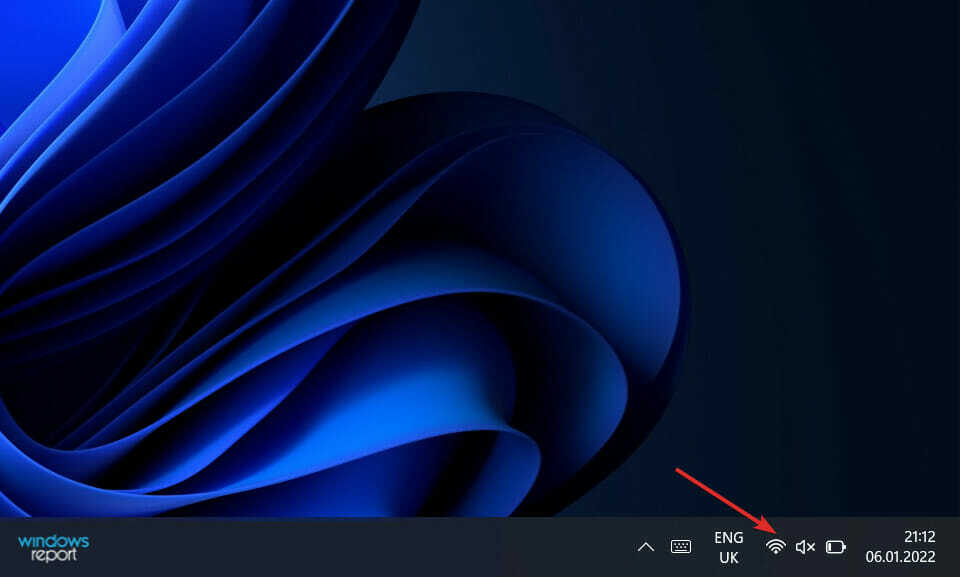
În caz contrar, dacă sunteți deja conectat la o rețea, dar videoclipurile pe care ați încercat să le vizionați nu se încarcă, ar trebui să deconectați și să reconectați routerul.
2. Reconectați camera
Una dintre cele mai răspândite supărări asociate cu chat-ul video și conferințele trebuie să fie întâmpinarea dificultăților cu camera web. Google Meet, în special, a devenit binecunoscut pentru că este afectat de această problemă.
Ca rezultat, este de obicei recomandabil să deconectați camera și să o reconectați pentru a verifica dacă s-a schimbat ceva între timp.
Dacă lucrați la un laptop și nu aveți acces la o cameră web externă, puteți șterge driverul pentru camera web și reporniți computerul pentru a reinstala driverul.
3. Reinstalați driverul camerei web
- Faceți clic dreapta pe start pictograma apoi faceți clic pe Manager de dispozitiv să-l deschidă.

- Acum localizați aparat foto opțiunea, extindeți-o, apoi faceți clic dreapta pe driver și alegeți Dezinstalează.
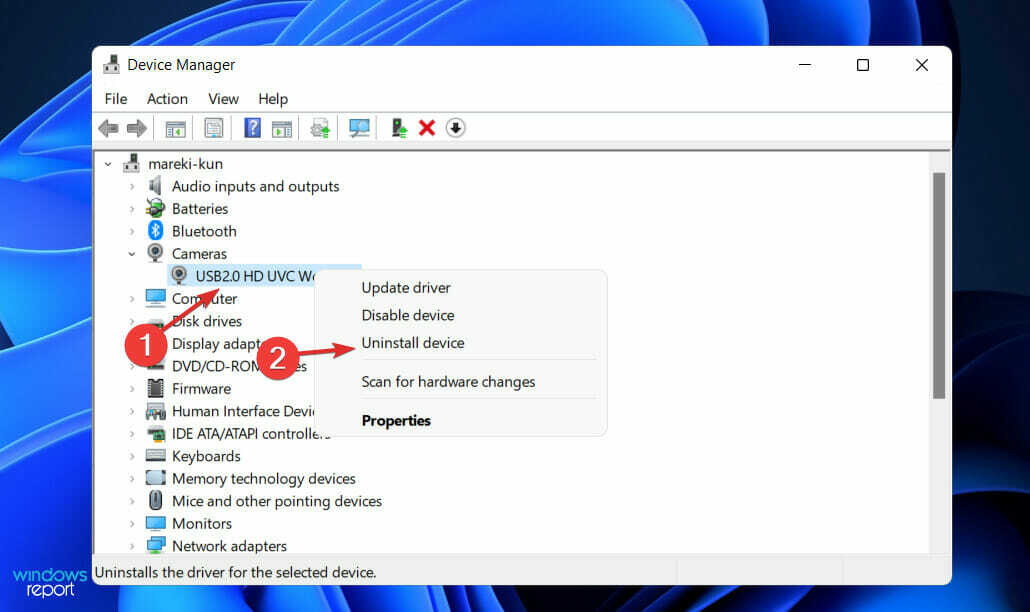
- Reporniți computerul și va reinstala automat driverul camerei.
De asemenea, permiteți-ne să vă reamintim că DriverFix este o soluție de încredere creată special pentru cei care doresc să mențină actualizat cu ușurință tot software-ul driverului computerului. Nu ezita să-l încerci și tu.
Care sunt avantajele utilizării Google Meet?
Google Meet este un serviciu gratuit disponibil tuturor utilizatorilor Google. Participanții la ediția gratuită sunt limitati la un total de 100 de persoane.
Un alt avantaj este că limita de timp pentru utilizatorii gratuiti este de 60 de minute, spre deosebire de Zoom, care are o limită de întâlnire de 40 de minute pentru ediția sa gratuită.
Desigur, deoarece este integrat organic cu alte servicii Google, persoanele care au deja conturi Google vor putea începe rapid să folosească Google Meet fără nicio dificultate.

Un avantaj suplimentar al utilizării Google Meet este că este foarte simplu de utilizat. Este la fel de simplu ca să faceți clic sau să atingeți un link pentru a participa la o întâlnire.
Trebuie remarcat faptul că rezoluția video implicită a platformei pentru fluxurile video de intrare și de ieșire este 360p. Rezoluția, pe de altă parte, poate fi schimbată la 720p.
În plus, utilizatorii pot ajusta individual rezoluția fluxurilor de trimitere și primire, permițându-le să aibă un control mai mare asupra utilizării datelor.
Infrastructura IT globală a Google, care este în vigoare de mulți ani, asigură securitatea. Rețineți că organizația respectă standardele interne și legale pentru a proteja confidențialitatea datelor, proprietățile digitale și interesele comunității sale de utilizatori.
Utilizează criptare pentru a proteja apelurile video, tactici de evitare a atacurilor cu forță brută și autentificarea și recuperarea contului cu mai mulți factori pentru a păstra informațiile utilizatorilor în siguranță.
Pentru mai multe informatii Consultați articolul nostru despre cum să conectați sistemul sălii de ședințe la Google Meet, pentru a vă îmbunătăți experiența apelurilor video-audio.
Alternativ, dacă aveți probleme cu audio, ar trebui aruncați o privire la ghidul nostru despre ce să faceți dacă microfonul este oprit din cauza dimensiunii apelului pe Google Meet.
Și, în sfârșit, vă puteți reuni cunoștințele despre această frumoasă funcție Google prin citind postarea noastră despre cum să utilizați Google Meet în Gmail.
Spuneți-ne în zona de comentarii de mai jos care abordare a funcționat cel mai bine pentru dvs., precum și cât de des utilizați Google Meet. Multumesc pentru lectura!
 Mai aveți probleme?Remediați-le cu acest instrument:
Mai aveți probleme?Remediați-le cu acest instrument:
- Descărcați acest instrument de reparare a computerului evaluat excelent pe TrustPilot.com (descărcarea începe pe această pagină).
- Clic Incepe scanarea pentru a găsi probleme Windows care ar putea cauza probleme PC-ului.
- Clic Repara tot pentru a remedia problemele legate de tehnologiile brevetate (Reducere exclusivă pentru cititorii noștri).
Restoro a fost descărcat de 0 cititorii luna aceasta.
![Google Play: Eroare la verificarea actualizărilor [Remediat]](/f/a3e8b10bf1cff1de7b7daeb72bb04f7c.jpg?width=300&height=460)

